业务范围:复印机租赁,打印机租赁,A3/A4一体机租赁,服务地区:宝安,南山,福田,罗湖,龙岗,盐田,龙华,福永,沙井,布吉,横岗,石岩,公明,光明,松岗,坪山,坪地等
快速复印机参考指南,适用于PC3003/C3503/C4503/C5503/C6003seriesDSc1030/DSc1045/DSc1060等机型。
提示:
纸张尺寸是B5还是A4
您可以使用曝光玻璃上的刻度查看纸张尺寸。
自动图像浓度
复印黑色原稿,则不会复印背景。
自动选择纸张
自动选择合适的纸张尺寸。
如何进行复印?
1:按控制面板左上方的【主页】键,然后按[主页]屏幕上的[复印机]图标。
2:按【重置】键。
3:放置原稿。
•曝光玻璃(注意正面朝下)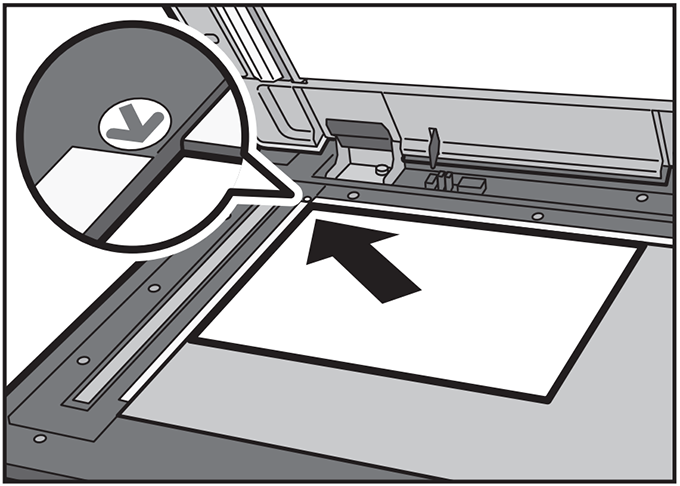
•自动送稿器与ARDF(注意正面朝上)
•单双面扫描ADF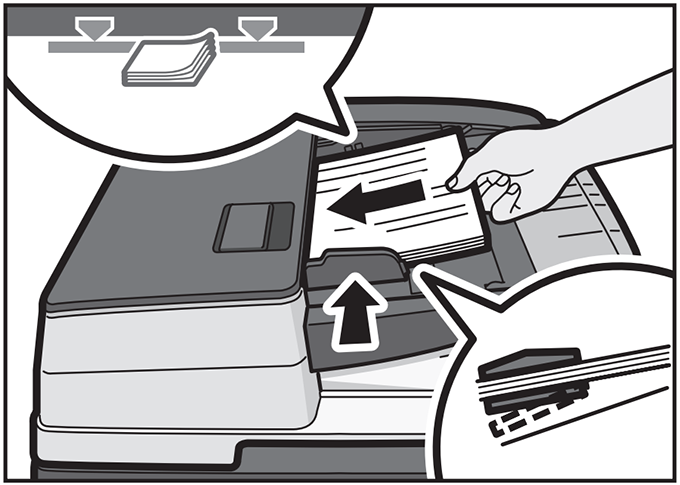
4:进行指定设置。
5:输入复印份数。
6:按【开始】键。
如何缩小/放大?
自动缩小/放大
1:按[自动缩小/放大]。
2:选择纸张尺寸。
3:放置原稿,然后按【开始】键。
预设缩小/放大
1:按[缩小/放大]。
2:选择比率,然后按[确定]。
3:放置原稿,然后按【开始】键。(自动选择纸张尺寸。)
如何节省纸张?
1:查看原稿是单面还是双面。
2:按 [双面/合并/连续]。
3:选择原稿、复印类型和/或方向。
4:放置原稿,然后按【开始】键。
双面
单面 → 双面
在一张双面纸上进行两张单面复印。
双面 → 双面
在双面纸上进行双面复印。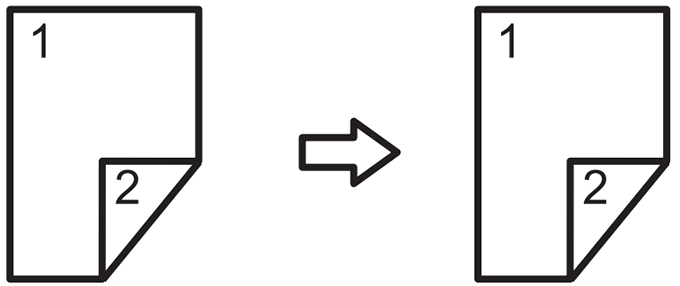
合并
单面合并
在复印纸的一面复印多份单面或双面原稿。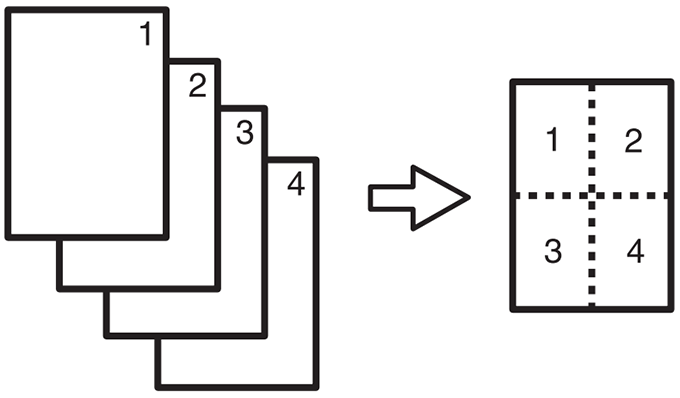
双面合并
在复印纸的两面复印多份单面原稿。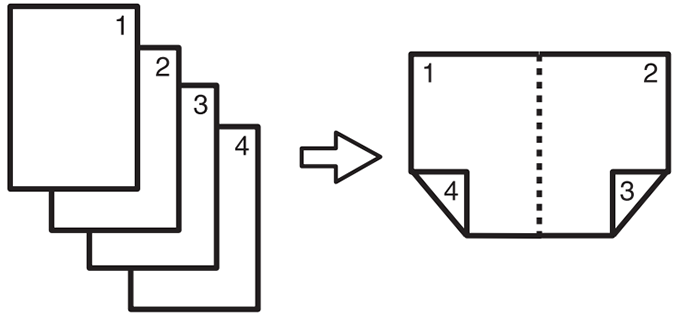
在复印纸的两面复印多份双面原稿。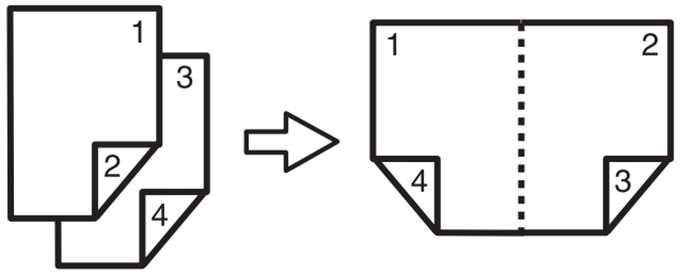
如何装订文件?
装订
1:按 [印后处理]。
2:按 [文件制成机]。
3:选择其中一个装订位置(自动对复印件进行分页)。
4:按 [确定]。
5:输入复印份数。
6:放置原稿,然后按【开始】键。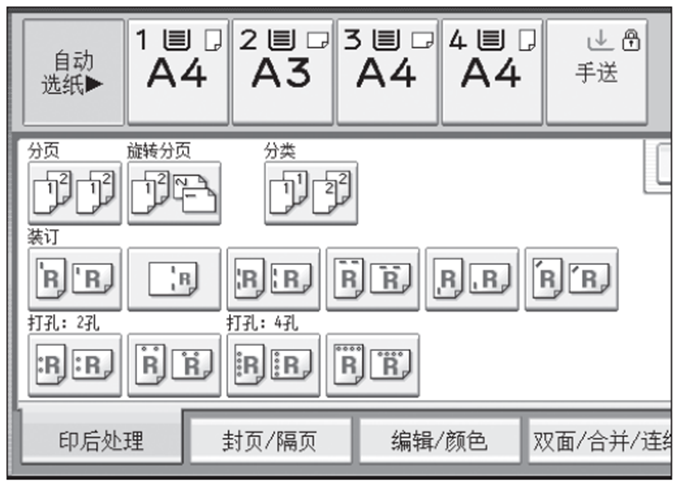
打孔
1:按 [印后处理]。
2:按 [文件制成机]。
3:选择其中一个打孔位置(对复印件进行打孔)。
4:按 [确定]。
5:输入复印份数。
6:放置原稿,然后按【开始】键。
提示:可以同时进行装订和打孔,是否可以进行印后处理取决于配置。
文件服务器
为什么使用它?
1:用于集中保存常用的文件,根据需要进行打印。
2:用于减少网络负载。
如何在复印模式下使用?
1:按 [保存文件]。
2:必要时输入文件名用户名,或 密码。
3:必要时指定保存文件的文件夹。
4:按 [确定]。
5:放置原稿。
6:对原稿进行扫描设置。
7:按【开始】键。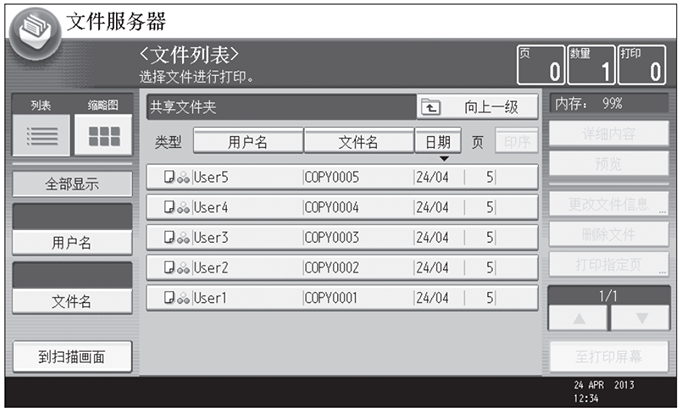
提示:机器将扫描的原稿保存在内存中,然后进行一组复印。要寻找文件,请按控制面板左上方的【主页】键,然后按[主页]屏幕上的[文件服务器]图标。
高级功能
缩小/放大
•缩放:您可以指定复印比率,增量为 1%。
•缩放比例:您可以分别指定水平和垂直复印比率。
连续复印
分别将双面原稿的正反两面复印到两张纸上。
小册/杂志
按照纸张顺序复印两份或更多原稿。
编辑/印记
•图像重复/双重复印:重复复印原稿图像。
•居中:将图像移至中心位置。
•清除:清除原稿图像的中心和/或四边。
•印记:复印件带有日期、页码等。
封面/隔页
•封面/封底:创建封面。
•指定:在指定的纸张上复印原稿的部分页数。
电话:0755-82901190
手机:137-1466-6895

